Page 1
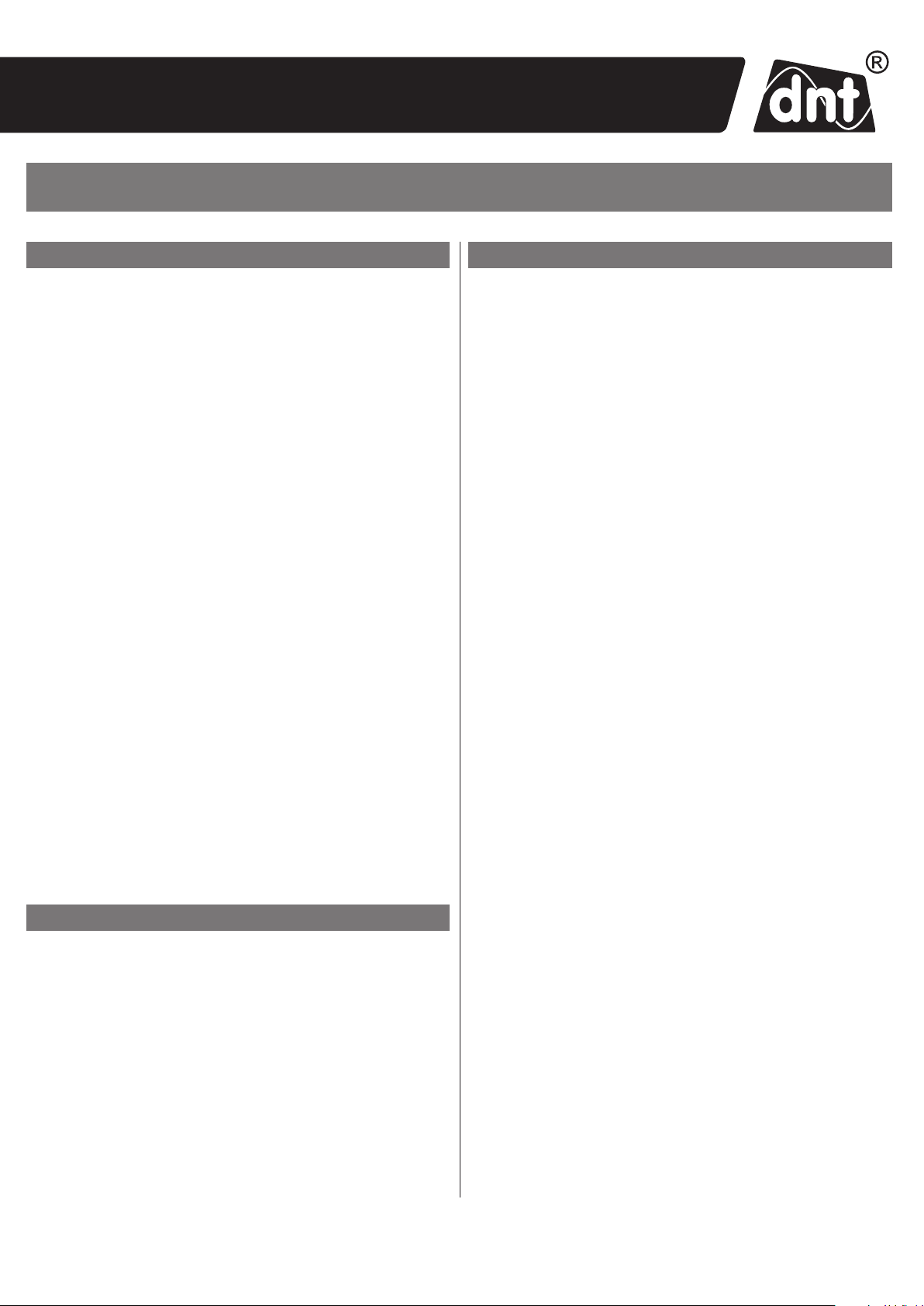
Raumklimastation RoomLogg PRO
Artikelnummer: DNT000004 Bedienungsanleitung
Bitte lesen Sie diese Bedienungsanleitung vor der Installation und Inbetriebnahme komplett und bewahren Sie die Bedienungsanleitung für späteres
Nachlesen auf. Wenn Sie das Gerät anderen Personen zur Nutzung überlassen, übergeben Sie auch diese Bedienungsanleitung.
1. Funktion
Diese hochwertige Raumklimastation kann die Signale von bis zu 8 FunkWettersensoren empfangen und auf einem übersichtlichen, beleuchteten LCDisplay darstellen. Daneben sind die Darstellung der grafischen Verläufe der
Wetterdaten, die Auswertung von Extrema, das Vorgeben von Alarmwerten
sowie das Loggen und Speichern von Wetterdaten auf einer Speicherkarte
möglich. Diese Daten sind über ein PC-Programm vielfältig auswertbar.
Daneben erlaubt das PC-Programm auch die bequeme individuelle Konfiguration der Raumklimastation sowie eine Kalibrierung der Anzeigen.
• Hochwertige Raumklimastation mit leistungsfähiger PC-Software
• Bis zu 8 Sensoren für Luftfeuchtigkeit und Temperatur per Funk
einbindbar, 868 MHz
• USB-Anschluss für Verbindung mit PC
• Internes Datenlogging auf microSD-Speicherkarte
• Leistungsfähige Software für Einstellung der Alarm- und Historienfunktion und grafischer Darstellung sowie Export des Wetterverlaufs
• Beleuchtetes LC-Display mit Anzeige für:
- Temperatur (-40 bis 60 °C), Darstellung in °C oder °F
- Luftfeuchte (10–99 % rH)
- Taupunkt
- Hitzeindex
• Anzeigefeld individuell aufteilbar
• Alarm bei Erreichen von einstellbaren Grenzwerten
• Min-/Max-Wert-Speicher für Temperatur, Luftfeuchte, Taupunkt,
Hitzeindex
• DCF-Funkuhr für genauen Zeitstempel der Messwerte und Zeitanzeige
• Uhr-Funktionen: 12-/24-Stunden-Anzeige, Ewiger Kalender, einstellbare Zeitzone, Sommer-/Winterzeit
• LED-Hintergrundbeleuchtung
• Für Tischaufstellung
• PC-Software „EasyTemp” für MS Windows ab XP
3. Betriebs-, Wartungs- und Sicherheitshinweise
- Verpackungsmaterial nicht achtlos liegen lassen. Plastikfolien/-tüten,
Styroporteile etc. könnten für Kinder zu einem gefährlichen Spielzeug
werden.
- Die Geräte sind kein Spielzeug. Sie dürfen nicht im Zugriffsbereich von
Kindern aufbewahrt oder betrieben werden.
- Starke mechanische Beanspruchungen wie Druck oder Vibration sind zu
vermeiden.
- D
as Gerät nur mit einem trockenen Leinentuch reinigen, das bei starken
Verschmutzungen leicht angefeuchtet sein darf. Zur Reinigung keine lösemittelhaltigen Reinigungsmittel verwenden. Darauf achten, dass keine
Feuchtigkeit in das Geräteinnere gelangt.
- Das Anzeigegerät darf nur in trockenen Innenräumen und nur mit dem
mitgelieferten Netzteil betrieben werden.
- Leere Batterien sofort entnehmen, um ein Auslaufen und dadurch verursachte Folgeschäden zu verhindern. Zum Austausch nur Batterien bzw.
Akkus des empfohlenen Typs verwenden.
- Gerät keinen extremen und plötzlichen Temperaturschwankungen aussetzen, da dies zu schnellem Wechsel der Anzeigeangaben und damit zur
Beeinträchtigung der Genauigkeit der Messwerte führt.
Bei Sach- oder Personenschäden, die durch unsachgemäße Handhabung oder Nichtbeachten der Sicherheitshinweise und der Bedienungsanleitung verursacht werden, übernehmen wir keine Haftung.
In solchen Fällen erlischt jeder Gewährleistungsanspruch! Für Folgeschäden übernehmen wir keine Haftung!
Öffnen Sie das Gerät nicht, unternehmen Sie keine Reparaturversuche,
nehmen Sie keine Umbauten oder Veränderungen vor – dies führt zum
Verlust des Gewährleistungsanspruchs. Für Folgeschäden übernehmen
wir keine Haftung.
2. Bestimmungsgemäßer Einsatz, Lieferumfang
Die Raumklimastation RoomLogg PRO ist für die lokale Raumklimabeobachtung vorgesehen und erfasst die Temperatur und Luftfeuchte über die
Funk-Sensoren (bis zu 8 Funk-Sensoren anbindbar).
Die Auswertung der Daten kann sowohl an der Anzeigeeinheit als auch
über eine USB-Verbindung bzw. per Speicherkarte auf einem Windows-PC
erfolgen. Jeder andere Einsatz ist nicht bestimmungsgemäß und führt zu
Gewährleistungs- und Haftungsausschluss. Dies gilt auch für Umbauten
und Veränderungen.
Lieferumfang
- Raumklimastation RoomLogg PRO
- 5x Thermo-/Hygrosensor
- PC-Software und USB-Kabel
- Netzteil für Raumklimastation
Importeur: dnt Innovation GmbH · Maiburger Straße 29 · 26789 Leer · Germany · www.dnt.de
1
Page 2
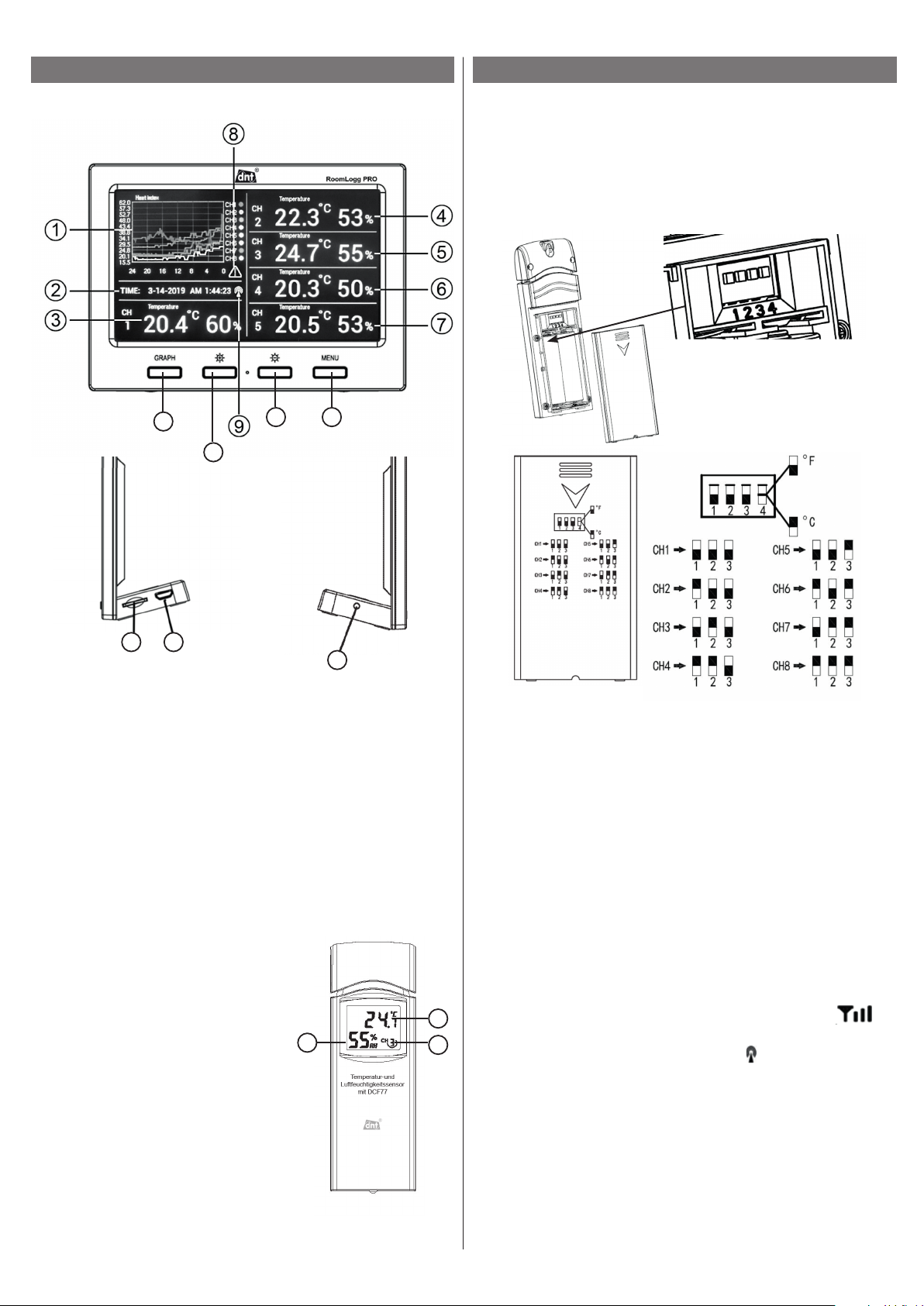
3. Übersicht, Beschreibung
4. Vorbereitung zum Betrieb, Konfiguration
Basisstation/Display
10
Inbetriebnahme
- Schließen Sie zuerst das mitgelieferte Netzteil an die Basisstation an.
- Öffnen Sie das Batteriefach an den anzumeldenden Funk-Sensoren und
stellen Sie für jeden Sensor mit dem DIP-Schalter eine eigene Adresse
ein, siehe folgende Skizzen. Dabei dienen die DIP-Schalter 1 bis 3 der
Adresseinstellung, der DIP-Schalter 4 der Einstellung der Maßeinheit für
die Temperaturmessung.
12 13
11
14 15
16
1 - Grafisches Anzeigefeld
2 - Anzeigefeld für Zeit und Datum
3-7 - Datenanzeigefelder 1 bis 5, frei einem Sensor zuzuordnen
8 - Alarm-Anzeige
9 - DCF-Empfangsanzeige
10 - Auswahltaste für die grafische Anzeige
11 - Bildschirmhelligkeit höher
12 - Bildschirmhelligkeit geringer
13 - Menütaste
14 - microSD-Kartenslot
15 - USB-Port für PC-Anschluss
16 - Netzteil-Anschluss
Funk-Sensor
A - Luftfeuchteanzeige
B - Temperaturanzeige
C - Kanalanzeige
A
Hinweis:
Bevor Sie einen Sensor endgültig an seinem
Standort montieren, testen Sie, ob über den
ganzen Tag eine korrekte Funkverbindung
zwischen Sensor und Basisistation besteht.
Max. Freifeld-Entfernung
(Sichtverbindung) 100 m!
- Platzieren Sie den/die Funk-Sensoren in einem Abstand von 1 bis 3 m
(nicht näher, dies kann zu Empfangsproblemen führen) zur Basisstation.
- Legen Sie zwei Mignon-/AA-Batterien polrichtig in das Batteriefach
ein, kontrollieren Sie, ob nach einigen Sekunden die Temperatur- und
Luftfeuchteanzeige sowie die Kanalnummer im Display erscheint, und
schließen Sie das Batteriefach.
- Platzieren Sie alle Funk-Sensoren dicht beieinander und kontrollieren Sie,
ob alle die gleiche Temperatur (Abweichung max. 2 °C) und Luftfeuchte
(Abweichung max. 10 %) anzeigen. Eventuelle größere Abweichungen
können später bei Vorhandensein mit einem Referenz-Messgerät nachkalibriert werden.
Funkuhr
- Nach der Inbetriebnahme sendet der Funk-Sensor nach 30 Sekunden
das erste Wettertelegramm an die Basisstation. Danach beginnt er einen
Empfangsversuch, um den Zeitdatensender DCF77 zu empfangen. Ist
B
C
der Empfang erfolgreich, erscheint die Empfangsanzeige
Sensor-Display. Der Sensor sendet die Zeitdaten an die Basisistation.
Diese quittiert den Empfang mit dem Symbol
- Ist innerhalb von 3 Minuten kein Empfang möglich, wird die Suche angebrochen und alle 6 Stunden wiederholt.
Sensor installieren
- Platzieren Sie den Funk-Sensor an einem Platz, wo er nicht direkt Niederschlag oder direkter Sonnenbestrahlung ausgesetzt ist, z. B. unter einem
Dachvorsprung.
- Befestigen Sie ihn mit einer Schraube über die Aufhängeöffnung
(9).
im
2
Page 3
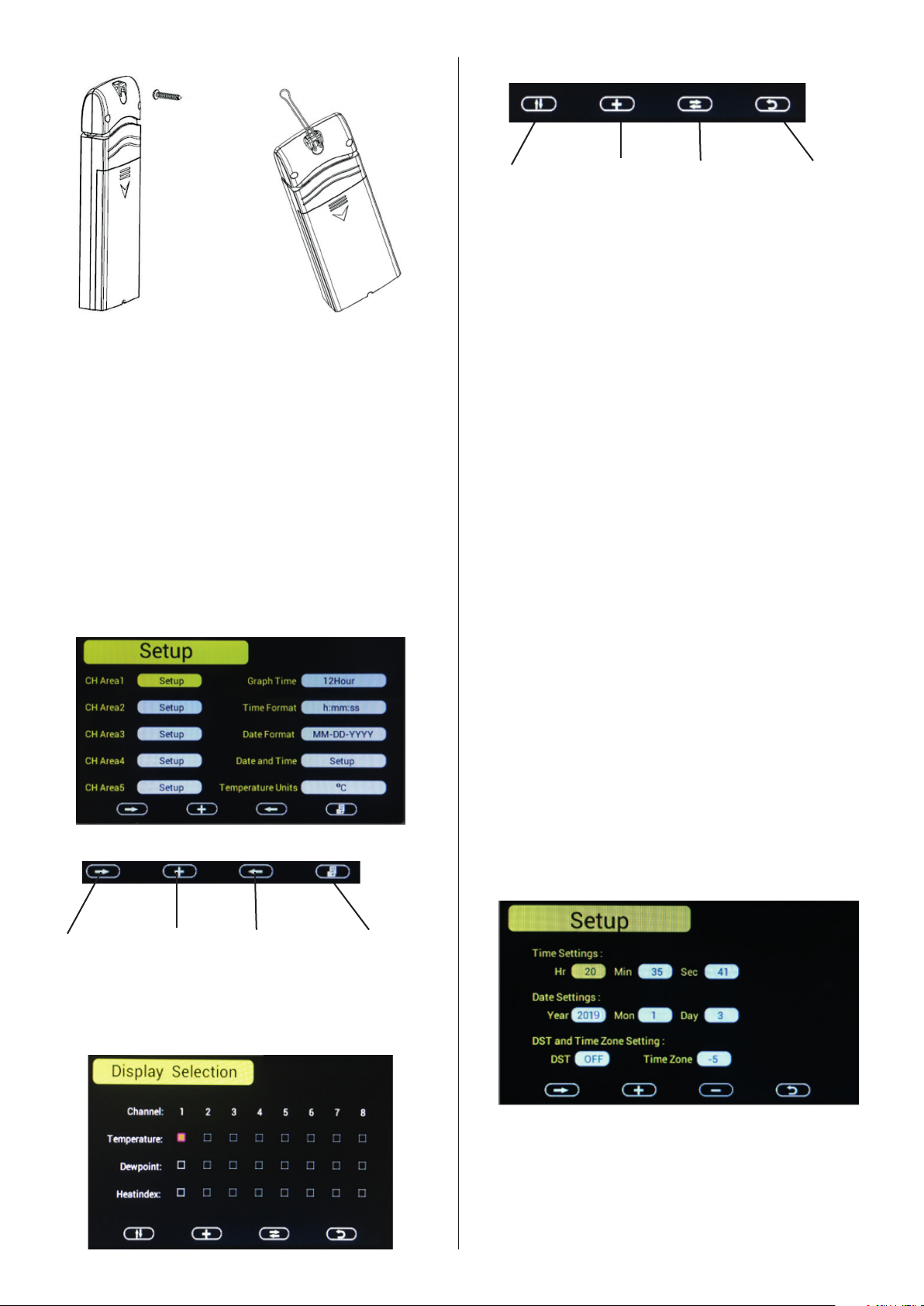
Die Softkey-Funktionen:
Hinweise zum Empfang
Die Entfernung zwischen Kombisensor und Basisstation darf maximal
100 m betragen. Dies gilt für eine direkte Sichtverbindung. Hindernisse
wie Bepflanzung, Bauten, Wände etc. reduzieren die Reichweite.
Betreiben Sie die Basisstation nicht in unmittelbarer Nähe von Compu-
tern, Monitoren, Fernsehgeräten und Schaltnetzteilen. Diese können den
Empfang erheblich stören.
Setup
Die Basisstation wird über 4 Tasten bedient und konfiguriert. Dabei werden
den Tasten entsprechend der Bildschirmanzeige verschiedene Funktionen
zugewiesen (Softkeys).
- Drücken Sie die Menu-Taste einmal.
- Im Setup-Menü werden die Anzeigefelder für bis zu 5 Funk-Sensoren
zugewiesen und konfiguriert, sowie Zeit-/Datumsformat und die Anzeigeeinheit für die Temperatur zugewiesen.
Scrollen
hoch/runter
Auswählen/
Enter
Scrollen
rechts/links
zurück ins
Setup-Menü
- Stellen Sie hier die Anzeigeoption für jeden Sensor ein, also, ob die
Temperatur, der Taupunkt oder der Hitzeindex angezeigt werden soll. Die
jeweils aktive Option ist hell hervorgehoben.
- Sie können auch wechselweise zwei Optionen anzeigen lassen. Aktivieren
Sie diese und die Anzeige wechselt später alle 3 Sekunden automatisch
zwischen den Optionen.
- Außer auf „CHArea1” können Sie allen anderen Anzeigekanälen auch
gemischte Anzeigen zuweisen, die dann ebenfalls im Wechsel erscheinen,
z. B. auf Kanal 1 die Temperatur von Sensor 2 und im Wechsel dazu den
Taupunkt von Sensor 5.
- Sie können den RoomLogg PRO bei Bedarf auf insgesamt 8 Sensoren
erweitern (Zusatz-Thermo-/Hygrosensoren sind gesondert zu erwerben
DNT000005) - somit können Sie drei weitere Räume komfortabel überwachen. Auf Wunsch kann dann beispielsweise im 5. Zeilenfeld (unten rechts)
eine rollierende Anzeige der Räume 5 bis 8 erfolgen. Bitte beachten Sie,
dass lediglich 5 Zeilenanzeigen zur Verfügung stehen - eine dauerhafte
Anzeige von allen 8 Channels ist somit nicht möglich.
Zuweisung Anzeigezeitraum der Verlaufsgrafik (Graph Time)
- Scrollen Sie im Setup-Menü auf „Graph Time” und stellen Sie dort mit
der Taste „Auswählen” den Anzeigezeitraum ein: 12/24/48/72 h
Die Softkey-Funktionen:
Scrollen
links/hoch
Auswählen/
Enter
Scrollen
rechts/runter
Mode/
nächstes Menü
Zuweisung CH Area 1 - 5
- Scrollen Sie auf das jeweilige Setup-Feld, drücken Sie die Mode-Taste
und es erscheint das Zuweisungsbild:
Zuweisung Zeitanzeigeformat (Time Format)
- Scrollen Sie im Setup-Menü auf „TimeFormat”und stellen Sie dort mit
der Taste „Auswählen” das gewünschte Anzeigeformat (12/24 h) ein.
Zuweisung Datumsanzeigeformat (Date Format)
- Scrollen Sie im Setup-Menü auf „DateFormat”und stellen Sie dort mit der
Taste „Auswählen” das gewünschte Anzeigeformat ein.
Manuelles Einstellen von Zeit, Datum, Sommer-/Winterzeit (DST),
Zeitzone (Date and Time)
- Scrollen Sie im Setup-Menü auf „Date and time”, drücken Sie die Taste
„Auswählen” und stellen Sie dort mit den Pfeil- und Auswahltasten die
Daten ein. Verlassen Sie das Menü mit der Mode-Taste.
3
Page 4

Zuweisung Temperatureinheit (TemperatureUnits)
- Scrollen Sie im Setup-Menü auf „Temperature Units”und stellen Sie dort
mit der Taste „Auswählen” die gewünschte Einheit ein.
Kalibrierung
Wenn Ihnen hochgenaue Vergleichsmessgeräte zur Verfügung stehen,
können Sie die Anzeigen der einzelnen Sensoren (nur in der Basisstation!)
für Temperatur und Luftfeuchte kalibrieren.
- Drücken Sie aus der Normalanzeige die Menü-Taste zweimal, es erscheint
das Kalibrierungs-Auswahlmenü für die acht Sensoren:
- Scrollen Sie auf den gewünschten Sensor und das gewünschte Feld „Temperatur” oder „Humidity” und wählen Sie ihn mit der Taste „Auswählen”
an.
- Für die Max-/Min-Anzeige wählen Sie das gewünschte Feld links mit den
Scrolltasten an und öffnen es mit der Taste ”Auswählen”(+):
- Es werden die Max-/Min-Werte für alle angemeldeten Sensoren mit dem
Zeitpunkt ihres Auftretens angezeigt.
- Mit der Return-Taste gehen Sie zurück in das vorherige Menü.
- Für die Alarmwerteinstellung wählen Sie zunächst das gewünschte Feld
(Humidity Alarm/Temperature Alarm) an und stellen dort nach Anwahl
des gewünschten Sensors mit den Scrolltasten die Alarmwerte mit den
Plus-/Minus-Tasten ein. Mit Anwahl des Glockensymbols (Scrollen auf das
Glockensymbol und Taste „Auswählen”) am gewünschten Kanal aktivieren
Sie den Alarm.
- Mit der Return-Taste kehren Sie ins vorherige Menü zurück.
- Stellen Sie hier anhand des Referenzmessgerätes den exakten Wert mit
den Plus-/Minus-Tasten ein.
- Mit der Return-Taste rechts speichern Sie die Einstellung und kehren in
das vorherige Menü zurück. Mit der Kreispfeiltaste links können Sie das
Menü verlassen, ohne dass die Korrektur gespeichert wird.
MIN-/MAX- und Alarmeinstellungen
In diesem Menü können Sie für Temperatur und Luftfeuchte Alarmwerte
einstellen, bei deren Erreichen ein akustisch-optischer Alarm ausgelöst
wird. Außerdem können hier die erreichten Max-/Min-Werte für Temperatur,
Luftfeuchte, Taupunkt und Hitzeindex angezeigt werden.
- Drücken Sie aus der Normalanzeige die Menu-Taste dreimal, es erscheint
das MAX/MIN & Alarm-Menü.
- Bei Erreichen eines Alarmwertes ertönt für 120 Sekunden ein akustischer
Alarm und das Alarmsymbol blinkt farbig:
Oberer Alarmwert erreicht: Rot blinkend
Unterer Alarmwert erreicht: blau blinkend
Beide Alarmwerte gleichzeitig: Rot-Blau blinkend
- Der Alarm kann durch Drücken einer beliebigen Taste beendet werden.
Zurückstellen auf Werkszustand
In diesem Menü können Sie alle Einstellungen auf Werkszustand zurücksetzen, die Max-/Min-Speicher löschen, Sensoren, die die Funk-Verbindung
verloren haben, wieder anmelden, die Menüsprache einstellen und die
Ein- und Ausschaltzeit der Displaybeleuchtung festlegen. So kann man das
Display zum Beispiel nachts abschalten, dies spart Strom und blendet bei
Aufstellung im Schlafraum nicht.
- Drücken Sie aus der Normalanzeige die Menu-Taste viermal, es erscheint
das Factory-Menü.
4
Page 5

- Wählen Sie hier mit den Scrolltasten das Ein- oder Abschaltfeld an und
stellen Sie dort mit den Plus-/Minus-Tasten die jeweils gewünschte Zeit
ein.
- Aktivieren Sie die Abschaltfunktion durch Anwählen der Zeile „Backlight
Control” (aktiv = rot).
microSD-Karte: Daten speichern, Grafik-Backup
Wenn Sie eine microSD-Karte in den Kartenschacht einlegen, können Sie die
erfassten Daten auf diese speichern. Dazu wird automatisch ein Verzeichnis
„HISTORY” erstellt, in das die Daten geschrieben werden.
Die Daten sind für das csv-Format (MS Excel) komma-separiert.
Zurücksetzen auf Werkseinstellung
- Scrollen Sie auf „Factory Reset” und setzen Sie mit der Taste „Auswählen”
(+) das Gerät auf den Auslieferungszustand zurück.
Min-/Max-Speicher löschen
- Scrollen Sie auf „Clear Max/Min” und wählen Sie die Option mit der Taste
„Auswählen” (+) an:
- Wählen Sie hier mit den Scrolltasten den zu löschenden Kanal an und
löschen Sie den Speicher mit der Taste „Auswählen” (+).
Sensor wieder anmelden nach Verbindungsverlust
- Scrollen Sie auf „Re-register sensors” und wählen Sie die Option mit der
Taste „Auswählen” (+) an:
- Wählen Sie hier mit den Scrolltasten den neu anzumeldenden Kanal an
und drücken Sie die Taste „Auswählen” (+).
- Scrollen Sie dann zum Feld „YES” (erscheint hell) und bestätigen Sie mit
Taste „Auswählen” (+)
Gerätedaten
- Scrollen Sie auf „About” und wählen Sie die Option mit der Taste „Auswählen” (+) an: Es erscheinen die Daten zur Hard- und Software.
Sprache
- Scrollen Sie auf „English” und wählen Sie die Option mit der Taste „Auswählen” (+) an. Je nach Version ist hier keine weitere Auswahl möglich.
Die Datenfiles sind wie folgt aufgebaut
YYYYCH#A - YYYY = Jahr; CH# = Kanal; A = Versionsnummer
Beispiel: 2016CH2A: Jahr 2016, Kanal 2, Version A. Die Versionsnummer
wechselt, wenn Sie Änderungen vornehmen, z. B. Maßeinheit wechseln
oder eine Kalibrierung ausführen
Vollständiger Datensatz:
Datum Zeit Temperatur Luftfeuchte Taupunkt Hitzeindex
Beispiel:
2016/02/18 08:05,21.2,45,20,31.7
Ist eine microSD-Karte eingelegt, gehen die Daten der Grafikanzeige bei
einem Stromausfall nicht verloren. Die Daten sind auf der SD-Karte in der
Datei „GRAPH.bin” gespeichert.
5. PC-Software „EasyTemp”
Mit der mitgelieferten PC-Software können Sie die von der Raumklimastation
erfassten Daten in Echtzeit anzeigen , sammeln (loggen), archivieren und
weiterverabeiten, z. B. in MS Excel o. ä.
Systemvoraussetzungen: MS Windows ab XP, CD/DVD-Laufwerk
Software installieren
- Prüfen Sie zunächst, ob Basisstation und alle Funk-Sensoren korrekt
verbunden und konfiguriert sind und ordnungsgemäß arbeiten.
- Installieren Sie dann die Software von der CD-ROM:
- Starten Sie mit einem Doppelklick auf „EasyTemp.exe”
- Wählen Sie die Menüsprache und klicken Sie OK
- Folgen Sie den weiteren Installationsanweisungen
- Beenden Sie danach die Installation mit FINISH
- Verbinden Sie Basisstation und PC mit dem USB-Kabel
- Starten Sie die Software.
Displayabschaltung
- Scrollen Sie auf „Backlight” und wählen Sie die Option mit der Taste
„Auswählen” (+) an.
Programmbedienung
- Nach dem Programmstart erscheint die Hauptanzeige.
- Hier wird „Connected” angezeigt, wenn die USB-Verbindung funktioniert.
- In den Anzeigefeldern erscheinen die Daten aller an der Basisstation angemeldeten Sensoren, jeweils mit Temperatur, Luftfeuchte und Taupunkt.
- Links oben befindet sich der Menu-Button, über den diverse Einstellungen
erreichbar sind:
5
Page 6

Alarm-Funktionen
- Im Menüpunkt „Alarm” können Sie die Alarmwerte einstellen und die
Alarmierung aktivieren. Die Einstellungen entsprechen denen an der
Basisstation und werden nach Änderung an diese übertragen.
Setup-Funktionen
- Im Menüpunkt „Setup” sind zahlreiche Grundeinstellungen des Programms
vornehmbar, sie entsprechen den Einstellungen, die auch an der Basisstation selbst vorgenommen werden können. Im Programm-Anzeigefeld
erscheinen die aus der Basisstation ausgelesenen Daten:
- Sie können hier einstellen, welche Werte in der Grafik angezeigt werden
sollen, den Anzeigezeitraum, Zeit-, Datums- und Einheitenformat, Sommer-/Winterzeit, Zeitzone und Intervall der Datenaufzeichnung. Unten
ist einstellbar, welche Daten in den Sensor-Anzeigefeldern angezeigt
werden sollen.
- Mit „Save” speichern Sie die Einstellungen, die zur Basisstation übertragen
werden.
Kalibrier-Funktion
- Im Menüpunkt „Calibrate” können Sie Kalibrierwerte eintragen, wie im
entsprechenden Kapitel zur Kalibrierung der Basisstation beschrieben.
Mit „Save” übertragen Sie die neuen Kalibrierwerte zur Basisstation.
Hinweis:
Durch Rundungsfehler kann es vorkommen, dass sich bei °F-Angaben der
Wert automatisch um ein Zehntel Grad Fahrenheit ändert, wenn man die
Kalibrierwerte wiederholt aufruft.
SD-Card-File
6
Page 7

- In diesem Menüpunkt können Sie die auf der microSD-Karte gespeicherten
Daten auslesen und auflisten lassen.
- Links können Sie das einzulesende File von der Karte auswählen, dessen
Daten dann aufgelöst rechts erscheinen.
- Mit „Delete” können Sie markierte Daten löschen.
- Über den Button „Graph” können Sie die Daten des Files grafisch anzeigen
lassen.
- In der grafischen Anzeige können Sie dabei den anzuzeigenden Zeitraum
festlegen und mit SELECT genau diesen anzeigen lassen.
6. Pflege und Wartung
- Reinigen Sie das Gerät nur mit einem weichen trockenen Leinentuch.
Bei starken Verschmutzungen kann dieses leicht angefeuchtet sein. Das
Gerät ist danach sorgfältig mit einem Tuch zu trocknen.
Reinigen Sie das Gerät nicht mit lösungsmittelhaltigen Reinigungsmitteln!
- Achten Sie darauf, dass keine Feuchtigkeit in das Geräteinnere gelangt –
bei den Außensendern prüfen Sie den ordnungsgemäßen Sitz der Dichtung
im Batteriefach.
7. Technische Daten
Temperatur:
Bereich: ............................................ -40 bis +60 ºC mit 0,1 ºC Auflösung
Luftfeuchtigkeit:
Bereich: ........................................................10–99 % mit 1 % Auflösung
Genauigkeit: ..............................................±5 % (20–90 % rH, bis 45 °C)
Datenübertragung:
Übertragung: ................................................................. 868 MHz-Bereich
Sendebereich: .......................................................bis zu 100 m (Freifeld)
Mess-/Übertragungsintervall Kanal 1-8: ......... 61/62/63/69/65/66/67/68 s
Sync time
- Hier können Sie die Systemzeit der Basisstation unabhängig vom
DCF77-Zeitsender-Empfang mit der Systemzeit des PCs synchronisieren
lassen.
Spannungsversorgung:
Anzeigegerät: ...................................................... mitgeliefertes Netzgerät
Sensor: .................... 2x 1,5-V-Batterie (Mignon/AA/LR6, Alkaline/Lithium)
Schutzklasse: .................................................................................... IPX3
Abmessungen (B x H x T):
Anzeigegerät: ...............................................................115 x 82 x 40 mm
Sensor: ........................................................................40 x 120 x 18 mm
7
Page 8

8. Konformitätserklärung
10. Kontakt
Hiermit erklärt die dnt Innovation GmbH, Maiburger Straße 29,
26789 Leer, Deutschland, dass sich das Gerät
”dnt Raumklimastation RoomLogg PRO”
in Übereinstimmung mit den grundlegenden Anforderungen und den übrigen
einschlägigen Bestimmungen der Richtlinie 2014/53/EU RED befindet.
Die Konformitätserklärung kann unter folgender Adresse gefunden werden:
www.dnt.de
9. Entsorgung
Gerät nicht im Hausmüll entsorgen!
Elektronische Geräte sind entsprechend der Richtlinie über
Elektro- und Elektronik-Altgeräte über die örtlichen Sammelstellen für Elektronik-Altgeräte zu entsorgen!
Batterieverordnung beachten!
Batterien und Akkus gehören nicht in den Hausmüll. Nach
der Batterieverordnung sind Sie verpflichtet, verbrauchte
oder defekte Batterien an den örtlichen Batteriesammelstellen bzw. an Ihren Händler zurückzugeben!
Sie haben Fragen zum Produkt oder zur Bedienung?
Unser Technischer Kundendienst erteilt Ihnen gerne umfassende und
qualifizierte Auskünfte:
E-Mail: support@dnt.de
1. Ausgabe Deutsch 12/2019
Dokumentation © 2019 dnt Innovation GmbH
Alle Rechte vorbehalten. Ohne schriftliche Zustimmung des Herausgebers darf diese Bedienungsanleitung
auch nicht auszugsweise in irgendeiner Form reproduziert oder vervielfältigt werden.
Es ist möglich, dass die vorliegende Bedienungsanleitung noch druck tech nische Mängel oder Druckfehler
aufweist. Die Angaben in dieser Bedienungsanleitung werden jedoch regelmäßig überprüft und Korrekturen
in der nächsten Ausgabe vorgenommen. Für Fehler technischer oder drucktechnischer Art und ihre Folgen
übernehmen wir keine Haftung. Alle Warenzeichen und Schutzrechte werden anerkannt. Änderungen im
Sinne des technischen Fortschritts können ohne Vorankündigung vorgenommen werden.
DNT000004-12/2019, Version 1.01
Importeur: dnt Innovation GmbH · Maiburger Straße 29 · 26789 Leer · Germany · www.dnt.de
8
